안녕하세요?
네트워크 폴더 공유 방법에 대해 포스팅할까 합니다.
작업환경은 윈도우 10이었고요, 윈도우 7-10간에도 서로 네트워크 공유가 되긴 하는데
아무래도 좀 불안하더라고요.
1. 기본 세팅
모든 컴퓨터들이 네트워크가 되게 하기 위해, 다음과 같은 세팅이 필요합니다.
천천히 따라오세요!
바탕화면에 내 PC 오른쪽 버튼 누르셔서 속성 클릭 or
내PC 오른쪽버튼 클릭 후 속성 눌렀는데 아래와 같은 화면이 뜰 경우

고급 시스템 설정을 누르시면 됩니다.

전체 컴퓨터 이름 : 컴퓨터 이름입니다. 네트워크상에서 식별 가능한 이름을 설정하시면 됩니다.
(네트워크 내에서 같은 이름이 있으면 안 됩니다. 중복 XX)
작업 그룹 : A와 B 컴퓨터를 연결할 거면 같은 작업그룹 내에 있어야 합니다.
2. 네트워크 및 인터넷 설정 열어줍니다.

네트워크 및 공유센터 클릭 -> 고급 공유 설정 변경 클릭

개인, 게스트, 모든 네트워크 동일하게 설정해줍니다.
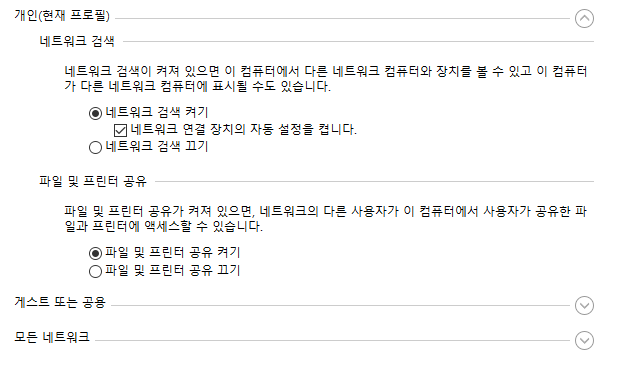

네트워크에 접속할 컴퓨터들 모두 똑같이 설정 후 저장하시면, 준비는 완료입니다.
3. 공유할 폴더 공유 방법
공유폴더 오른쪽 버튼 클릭 후, 속성을 클릭합니다.

공유 탭 클릭 -> 1번 공유 클릭 -> 옆에 창이 뜹니다.-> 2번 클릭 -> Everyone 선택 -> 4번 추가 클릭 ->
5번을 통해 클라이언트들에게 권한을 설정해줍니다.
모든 설정이 완료되면 공유 버튼 클릭하면 완료됩니다.
접속하실 때 네트워크 경로를 윈도 탐색기에 적으시면, 공유폴더에 접근 가능합니다.

네트워크 경로를 탐색기에 적어주시면 찾아 들어가실 수 있습니다.
그럼 이상 폴더 공유에 대한 포스팅 마칠게요
다음 포스팅엔 지정한 유저한테만 공유를 하는 암호화 공유 설정 방법에 대해
포스팅하겠습니다.
감사합니다 -☆
'업무 효율' 카테고리의 다른 글
| 회사/병원/개인 자료들 폴더 정리 방법, 예시 첨부 (0) | 2021.12.04 |
|---|---|
| 기업, 대량 문자, web 문자, LMS/MMS 사용 추천 KT 크로샷 (0) | 2021.12.04 |
| 줌을 대체할 새로운 온라인 화상 미팅 - Cisco Webex meetings (0) | 2021.12.04 |
| 텍스트 파일, CSV파일 엑셀로 변환 방법 (오피스 2019 기준으로 작성) (2) | 2021.04.08 |




댓글